Półka na Chromebooka jest domyślnie umieszczona u dołu ekranu. Podobnie jak pasek zadań systemu Windows i stacja dokująca Mac, zawiera program uruchamiający aplikacje i skróty do często używanych aplikacji. Możesz też dodać skróty do stron internetowych do półki na Chromebooku.
Instrukcje zawarte w tym artykule dotyczą laptopów z systemem operacyjnym Chrome.
Jak umieścić stronę internetową na pasku menu Chromebooka
Aby dodać skróty do witryn internetowych na półce Chromebooków, wykonaj następujące kroki:
-
Otwórz przeglądarkę Chrome, przejdź do strony internetowej, a następnie wybierz Menu ikona w prawym górnym rogu.
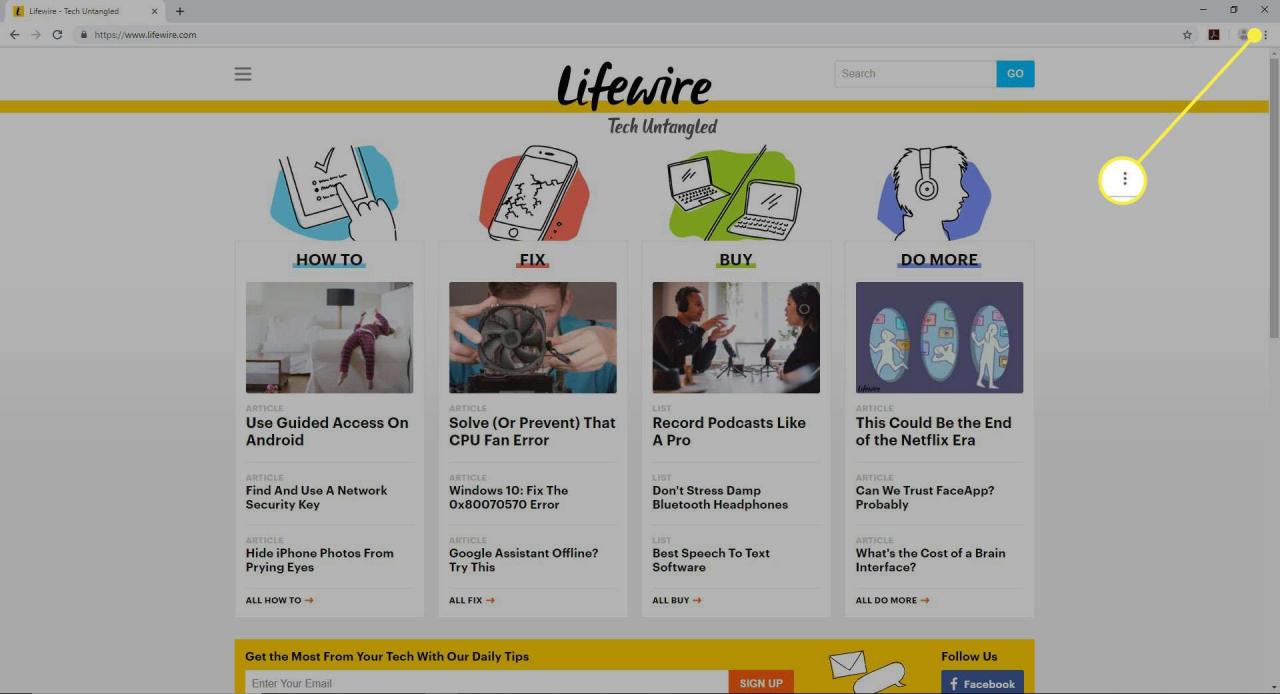
-
Wybierz Więcej narzędzi > Utwórz skrót.
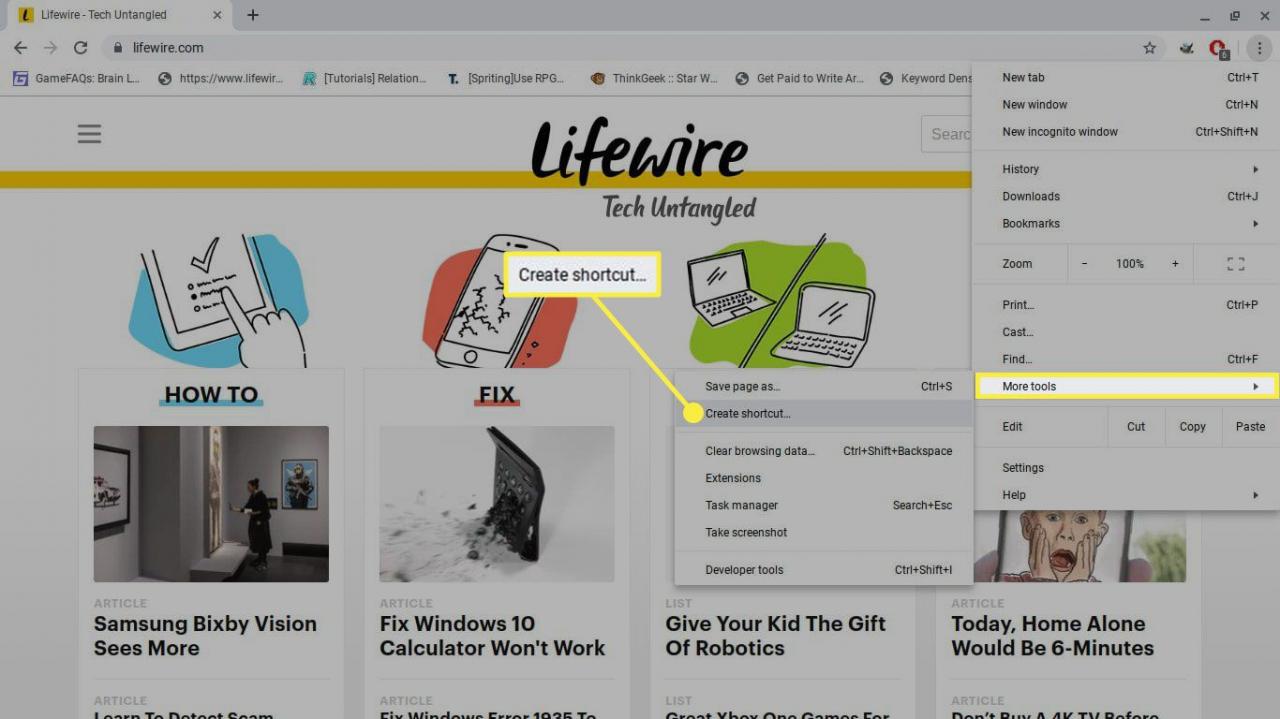
-
Edytuj opis skrótu według własnych upodobań i wybierz Stwórz w wyskakującym okienku.
Jeśli chcesz, aby skrót zawsze otwierał witrynę w nowym oknie przeglądarki, wybierz plik Otwórz jako okno pole wyboru.

-
Nowy skrót jest od razu widoczny na półce Chromebooków.
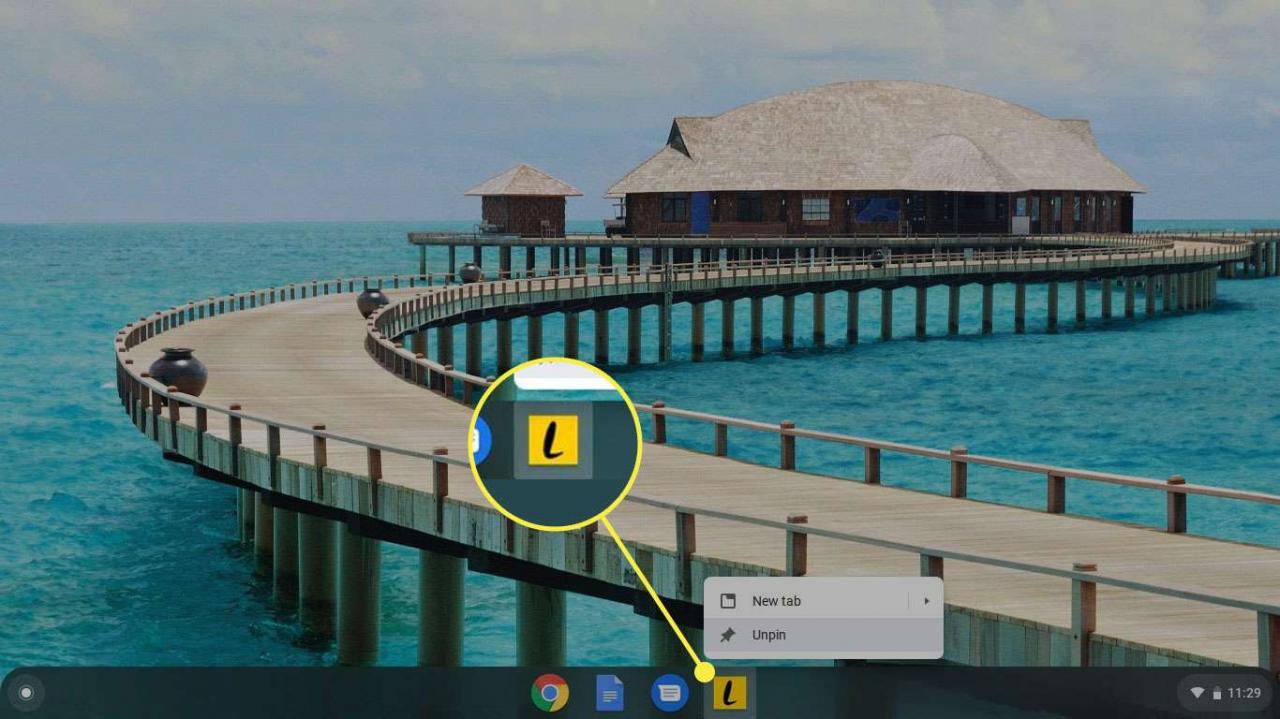
-
Aby usunąć skrót, kliknij go prawym przyciskiem myszy i wybierz Odpiąć.
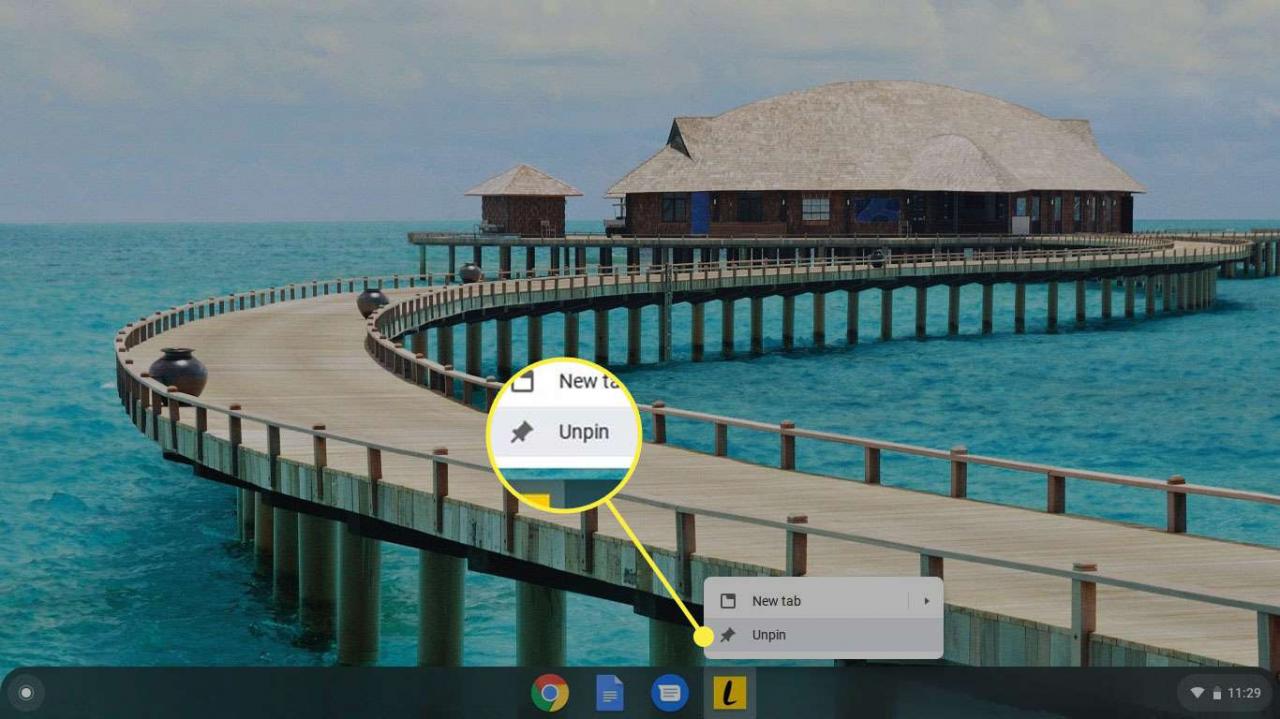
Jak dostosować półkę na Chromebooka
Półkę można dostosować na kilka innych sposobów. Na przykład, aby zmienić lokalizację półki Chromebooków, kliknij ją prawym przyciskiem myszy i wybierz Pozycja półki z wyświetlonego menu.
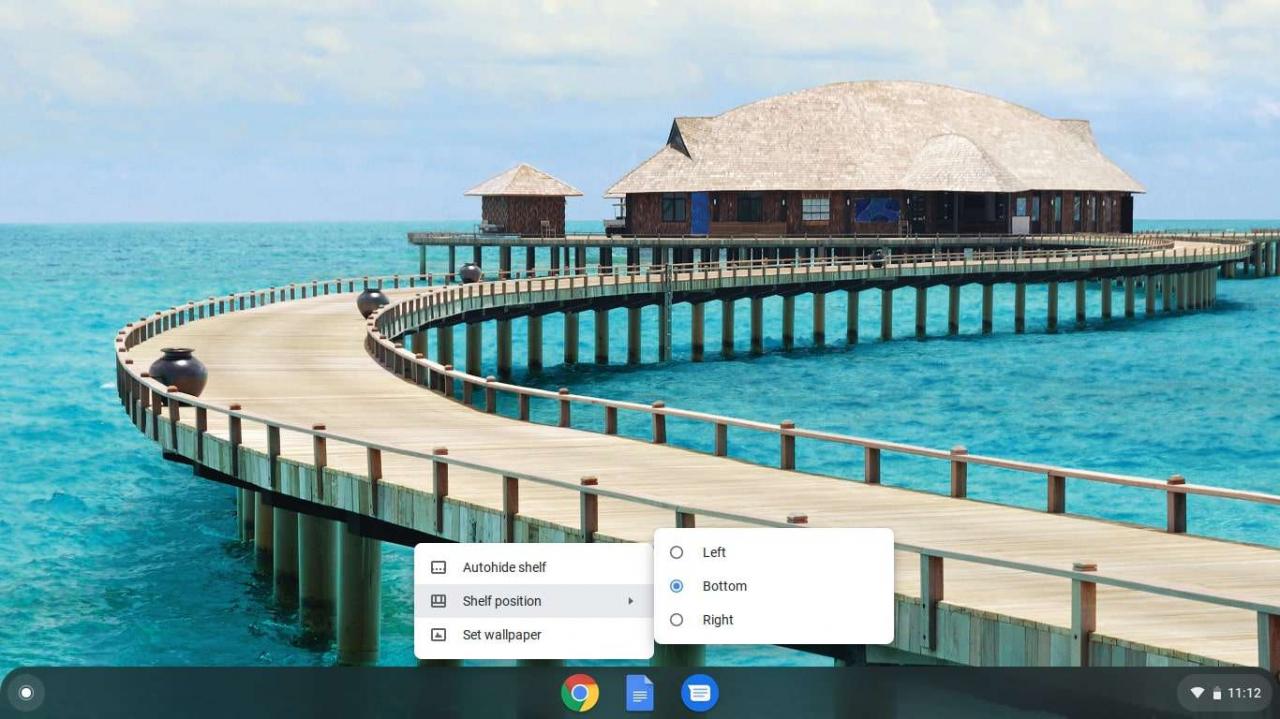
Zobaczysz również opcję dla Półka Autohide or Zawsze pokazuj półkę, w zależności od tego, który jest aktualnie aktywny. Kiedy Półka Autohide jest zaznaczona, półka znika po kliknięciu aplikacji lub strony internetowej. Aby odsłonić półkę, przesuń mysz w dół ekranu (lub w którąkolwiek stronę, na której znajduje się ja).
